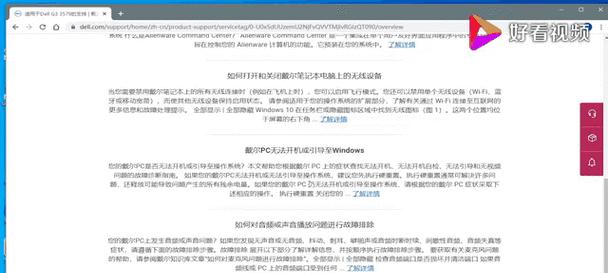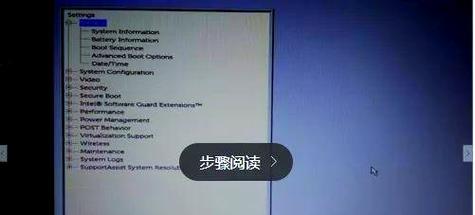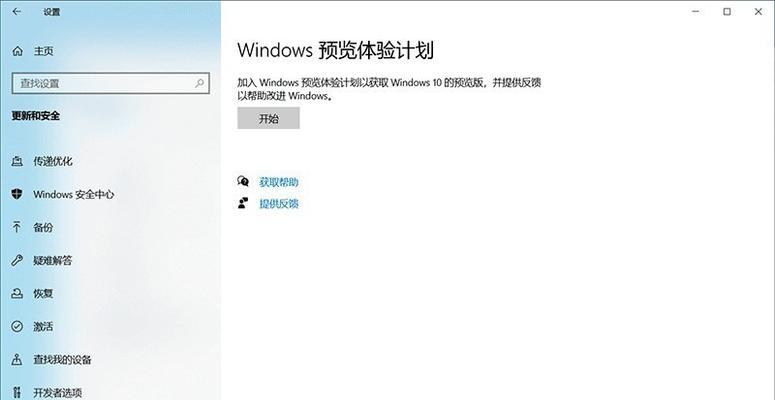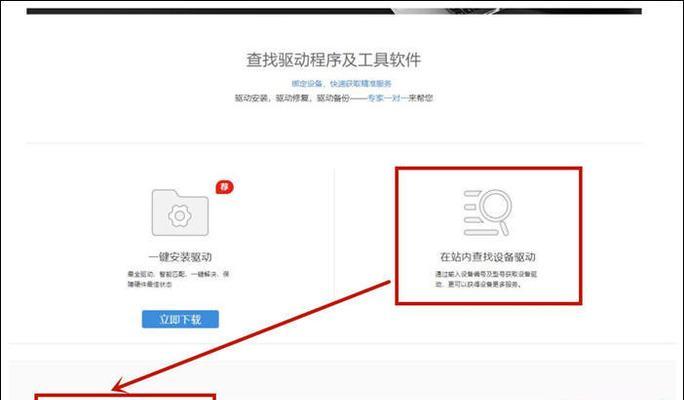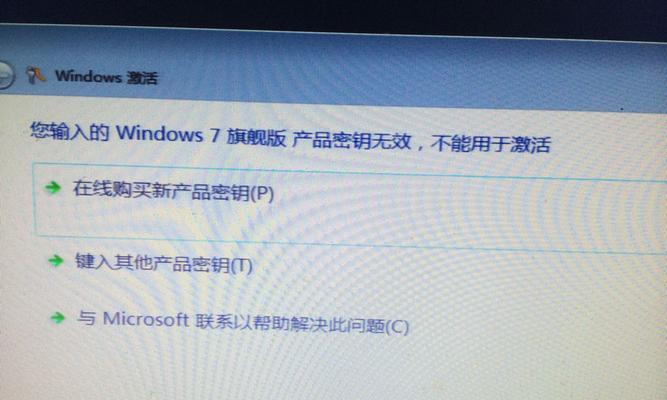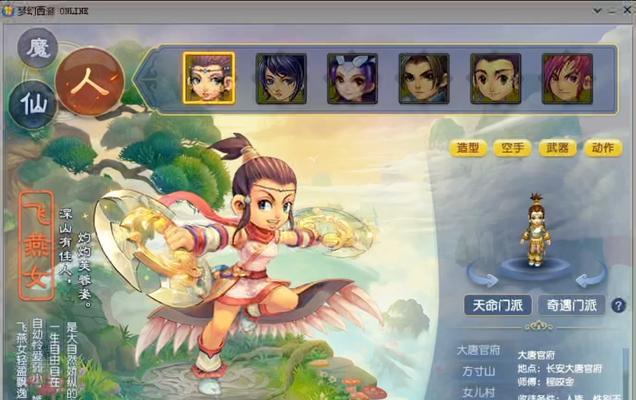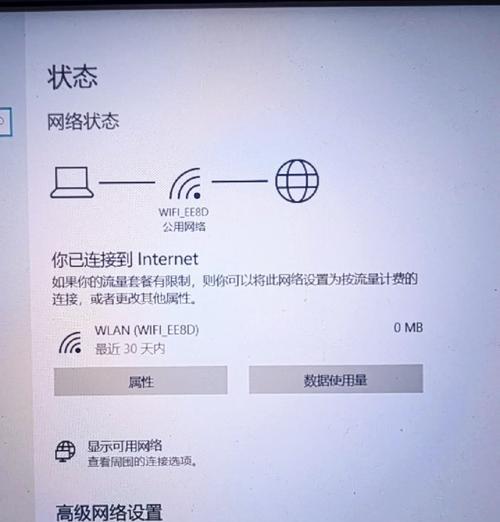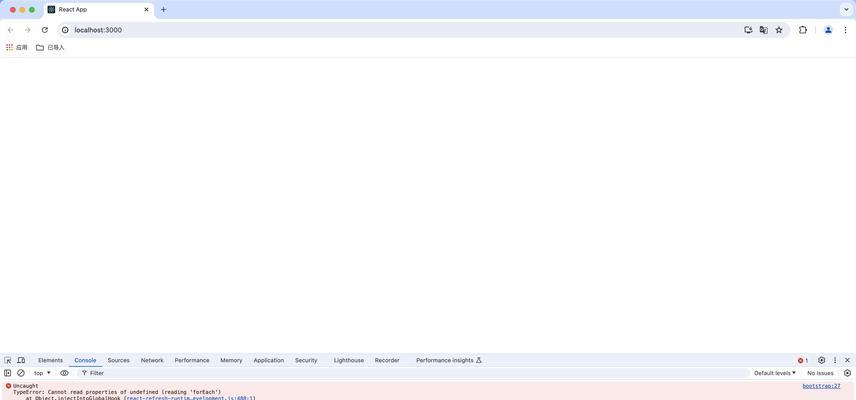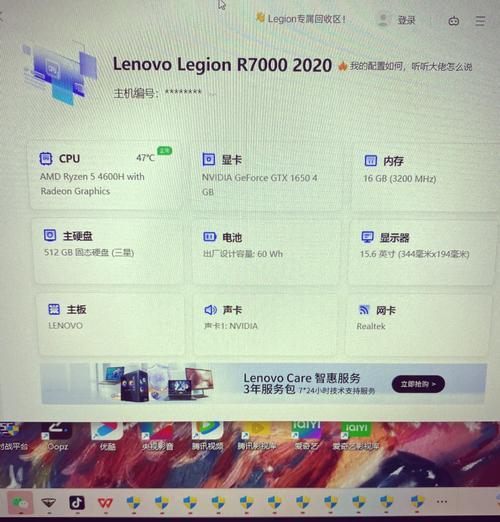随着科技的进步,电脑已经成为我们日常生活中不可或缺的工具之一。但是,有时候我们会遇到一些问题,例如系统崩溃、病毒感染等。这时候,使用U盘启动系统就可以帮助我们解决这些问题。本文将以戴尔电脑为例,详细介绍如何使用U盘启动系统。
1.确定U盘的可引导性能:我们需要确保U盘具备可引导性能,也就是说它能够被电脑识别并启动系统。
2.下载合适的启动镜像文件:在使用U盘启动系统之前,我们需要下载一个合适的启动镜像文件,它包含了操作系统的安装文件和启动程序。
3.格式化U盘:在将U盘用作启动盘之前,我们需要先将其格式化,以确保其中不包含任何其他数据或文件,这样才能更好地安装和启动系统。
4.制作启动U盘:接下来,我们需要使用专业的启动盘制作工具,将下载好的启动镜像文件写入U盘中。
5.设置戴尔电脑启动选项:在使用U盘启动系统之前,我们需要在戴尔电脑的BIOS设置中调整启动选项,确保电脑能够从U盘启动。
6.连接U盘并重启电脑:将制作好的启动U盘插入戴尔电脑的USB接口,并重启电脑。
7.进入戴尔电脑的BIOS设置:重启后,按下指定键进入戴尔电脑的BIOS设置界面,一般情况下是按F2或者F12键。
8.调整启动顺序:在BIOS设置界面中,我们需要找到“Boot”或“启动”选项,并将U盘设为首选启动设备。
9.保存设置并重启电脑:在调整完启动顺序后,我们需要保存设置并重新启动电脑,这样戴尔电脑就会从U盘启动。
10.开始系统安装:当电脑从U盘启动后,我们会进入系统安装界面,根据提示进行操作即可。
11.选择安装目标和分区:在系统安装界面中,我们需要选择安装目标和分区,可以根据自己的需求进行设置。
12.完成系统安装:接下来,我们只需要等待系统安装完毕,期间可能会需要输入一些必要的信息。
13.安装驱动程序和软件:系统安装完毕后,我们需要安装相应的驱动程序和软件,以确保电脑正常运行。
14.移除U盘并重新启动:当所有驱动程序和软件安装完成后,我们可以将U盘移除,并重新启动戴尔电脑。
15.检查系统启动:重启后,我们需要检查戴尔电脑是否能够正常启动系统,如果一切正常,则说明U盘启动系统已经成功。
通过本文的教程,我们学习到了如何使用戴尔电脑U盘启动系统。这种方法可以帮助我们解决系统崩溃、病毒感染等问题,让电脑恢复正常运行。希望本文对大家有所帮助!